Úvod
Moje neutuchající snaha propagovat operační systém Linux a povzbuzovat jeho používání mezi ostatními „PC“ uživateli mě tentokrát přiměla k tomu, abych se zabýval stěžejním tématem tohoto úsilí a tím je dual boot operačního systému Linux a MS Windows XP Pro. Opravdu neočekávám, že uživatelé Windows přejdou z MS Windows na Linux ze dne na den, ale spíše očekávám pomalejší a pozvolný přechod s menšími bolestmi hlavy a bez ztráty produktivity.
Na toto téma již existuje spousta skvělých článků. Stále však vidím linuxová fóra zaplavená jednoduchými základními otázkami o tom, jak duální bootování těchto dvou operačních systémů. Vidím, že uživatelé přicházející z prostředí MS Windows jsou zcela ztraceni, pokud jde o UNIX File System Hierarchy Standard (FHS), rozdělení pomocí souborového systému EXT3 a navigaci pomocí jednoduchého příkazu „cd“. Je pro ně velmi těžké opustit představu o jednotkách C:a D:. Za poslední 2 nebo 3 roky se operační systémy Linux a jejich instalace zlepšily takovým způsobem, že nevidím problém, aby si NON-IT nainstaloval vlastní plně funkční a produktivní verzi LINUXu na svůj „Designed for Microsoft Windows“. XP” notebook.
Navzdory svému přesvědčení jsem se rozhodl napsat tento „návod“ na duální spouštění systému Linux-Windows pro nové linuxové nadšence. Ve skutečnosti jsem měl přítele, který nemá žádné IT zázemí, aby mi pomohl tím, že se řídil kroky v tomto tutoriálu a věřte tomu nebo ne, mohl si bez problémů nainstalovat svůj vlastní duální bootovací systém.
Uvědomte si, že v tomto článku nebudeme popisovat všechny kroky instalace pro Linux i Windows, ale pouze ty kroky, které jsou nezbytné k provedení tohoto úkolu.
Scénář
Je vhodný čas popsat scénář, který bude následovat v celém článku a který byste měli použít, aby vám pomohl přemýšlet o vašich vlastních požadavcích a očekáváních.
Pro oba operační systémy budeme používat 42GB pevný disk. Pevný disk bude rozdělen tak, že bude obsahovat samostatný oddíl pro instalaci Windows XP a Linux. Rozhodli jsme se věnovat 10 GB prostoru pro každý operační systém. Nezapomeňte, že tuto velikost můžete upravit podle svých potřeb a velikosti pevného disku.
Poté vytvoříme oddíl se souborovým systémem SWAP, který je pro fungování operačního systému Linux naprostou „nutností“. Odkládací oddíl si lze v pojmech MS Windows představit jako „virtuální paměť“.
Všechny vytvořené diskové oddíly až do tohoto okamžiku se nazývají primární diskové oddíly. Omezení je, že můžeme mít maximálně 4 primární oddíly a co víc, místo na disku není použitelné! V tuto chvíli nám zbývá pouze jeden primární oddíl. Co když však potřebujeme vytvořit více než jeden oddíl. V tomto případě potřebujeme vytvořit rozšířený primární oddíl, který bude sloužit jako kontejner pro další logické oddíly ( LPAR ). Naštěstí pro nás se rozšířený oddíl vytvoří automaticky, jakmile vytvoříme logický oddíl. Náš první logický oddíl v tomto scénáři bude použit pro oba systémy jako sdílený disk. V MS Windows bude tento oddíl přístupný jako jednotka E:\ a Linux, připojí a zpřístupní tento oddíl přes adresář /mnt/shared.
Nakonec ponecháme volné nerozdělené místo pro další použití. Bylo a stále věřím, že je to dobrá administrační praxe ponechat na konci místa na pevném disku volné nerozdělené místo pro řešení problémů a další nouzové situace. Pokud budete v budoucnu potřebovat tento prostor použít, stačí vytvořit další logický oddíl a vytvořit systém souborů. V tuto chvíli NEBUDE tento prostor přístupný a to platí pro oba operační systémy.
Obrázek níže by vám měl pomoci představit si celý proces:

Předpoklady
Pro úspěšnou instalaci předpokládáme, že máte přístup k následujícím zdrojům:
- Připojení k internetu ( DHCP by bylo fajn )
- Zálohovala všechna potřebná data
- Prázdný pevný disk připravený k formátování
- Vypalovačka CD-ROM a prázdná média CD-R/CD-RW
- Oficiální instalační disk MS Windows s kódem Product Key
Příprava
Stažení Ubuntu Linux
Tento krok je velmi jednoduchý. Vše, co musíte udělat, je získat oficiální obraz ISO Ubuntu Linux. To bude samozřejmě zdarma.
Vypálit obraz ISO Ubuntu Linux
Dalším krokem je vypálení obrazu ISO Ubuntu Linux na prázdné médium CD-R/CD-RW.
Nastavení Bios pro spuštění z CD-ROM
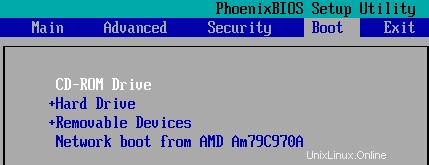 V případě, že váš počítač není nastaven na spouštění z CD-ROM jako výchozí, musíte mít přístup k Nástroj BIOS pro změnu těchto nastavení. To je vyžadováno pro instalace Windows XP a Ubuntu Linux. Chcete-li se dostat do BOIS, restartujte počítač a podržte klávesu DEL. Nejčastěji se používá klávesa DEL, ale protože existuje mnoho různého hardwaru, existuje také několik různých kláves. Další klávesy, které můžete také vyzkoušet, jsou:F2, F10 . Nastavení pro bootování z CD-ROM se liší pro každou základní desku. Můžete zkusit vyhledat klíčová slova boot, boot sekvence. Pokud se vám to nepodaří, prostudujte si oficiální příručku, kterou jste obdrželi s vaší základní deskou.
V případě, že váš počítač není nastaven na spouštění z CD-ROM jako výchozí, musíte mít přístup k Nástroj BIOS pro změnu těchto nastavení. To je vyžadováno pro instalace Windows XP a Ubuntu Linux. Chcete-li se dostat do BOIS, restartujte počítač a podržte klávesu DEL. Nejčastěji se používá klávesa DEL, ale protože existuje mnoho různého hardwaru, existuje také několik různých kláves. Další klávesy, které můžete také vyzkoušet, jsou:F2, F10 . Nastavení pro bootování z CD-ROM se liší pro každou základní desku. Můžete zkusit vyhledat klíčová slova boot, boot sekvence. Pokud se vám to nepodaří, prostudujte si oficiální příručku, kterou jste obdrželi s vaší základní deskou.
Instalace systému Windows XP PRO
Nyní, když jsme úspěšně dokončili všechny přípravné kroky, můžeme se posunout vpřed a začít s instalací Windows XP. Instalace systému Windows XP musí vždy předcházet instalaci systému Linux. Důvodem je, že MS Windows a jeho tvůrci zcela ignorují jakékoli jiné operační systémy a koexistence Linuxu a Windows jim nepřipadá příliš atraktivní. Proto MS Windows nerozpozná linuxový operační systém na pevném disku, pokud byl nejprve nainstalován Linux. K zahájení instalace použijte oficiální disk Windows XP PRO. Jak již bylo zmíněno, tento tutoriál nepokryje každý krok během instalace Windows XP. My se však zaměříme pouze na zásadní kroky, které jsou nutné pro duální spouštění Linuxu a Windows. V obou případech to bude pouze část instalačního procesu, kdy budete muset rozdělit volné místo na pevném disku.
Odstranit existující oddíly
Než budete moci vytvářet oddíly podle tohoto návodu, možná budete muset odstranit existující oddíly na disku. To samozřejmě platí pouze v případě, že byl váš disk dříve používán a obsahuje nějaké oddíly.
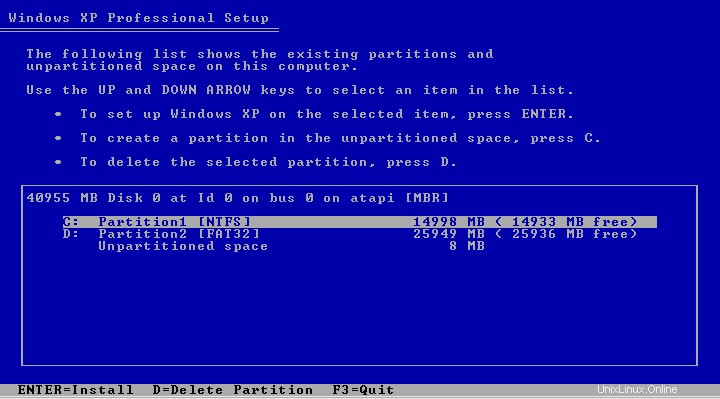
Z obrázku výše náš pevný disk aktuálně obsahuje dva oddíly a žádné místo pro scénář koexistující Linux a Windows, kterého se snažíme dosáhnout. V této situaci může pomoci průvodce instalací systému Windows tím, že nám nabídne klávesu „D“ k odstranění nepotřebných oddílů. Posloupnost kláves pro odstranění oddílu by měla být následující:„D“ ( DELETE PARTITION ) -> ENTER -> „L“ nebo „D“ -> „L“. Jakmile odstraníte všechny oddíly, informace na obrazovce by měly být podobné následujícímu snímku obrazovky:
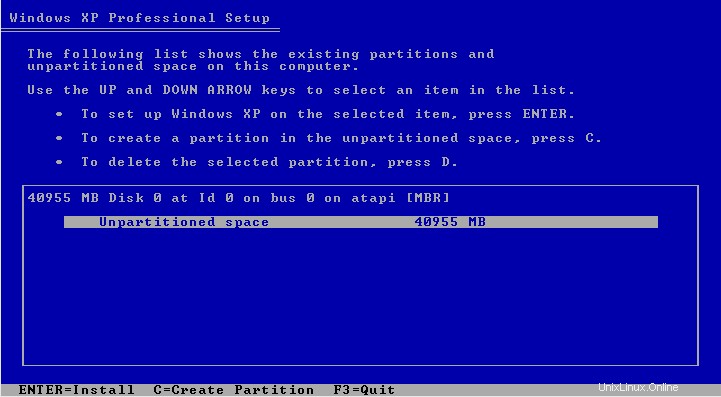
Průvodce instalací nezobrazuje žádné oddíly a máme k dispozici celé volné místo na pevném disku, se kterým si můžeme hrát.
Vytvořte nový oddíl
Abychom mohli nainstalovat MS Windows, musíme vytvořit oddíl. To lze provést zvýrazněním a „Nerozdělené místo na disku“ a stisknutím klávesy „C“. To nás vyzve k zadání velikosti nových oddílů. Abychom dodrželi náš scénář, zadáme 10 000 MB, což je ekvivalent 10 GB::[[Image:create_partition.png]] Toto je jediný oddíl, který v této fázi potřebujeme vytvořit. Zbytek nerozděleného místa na disku ponecháme pro instalaci linuxu a sdílený adresář. :[[Image:create_partition1.png]] Nově vytvořený oddíl vybereme jako cílový oddíl pro instalaci Windows XP PRO a naformátujeme jej systémem souborů NTFS.
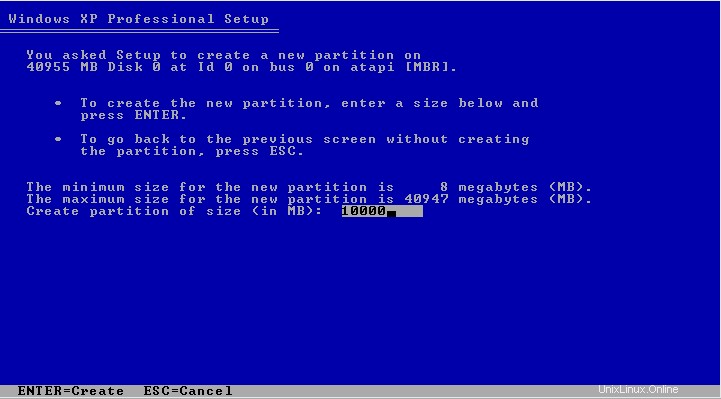
Toto je jediný oddíl, který musíme v této fázi vytvořit. Zbytek nerozděleného místa na disku ponecháme pro instalaci linuxu a sdílený adresář.
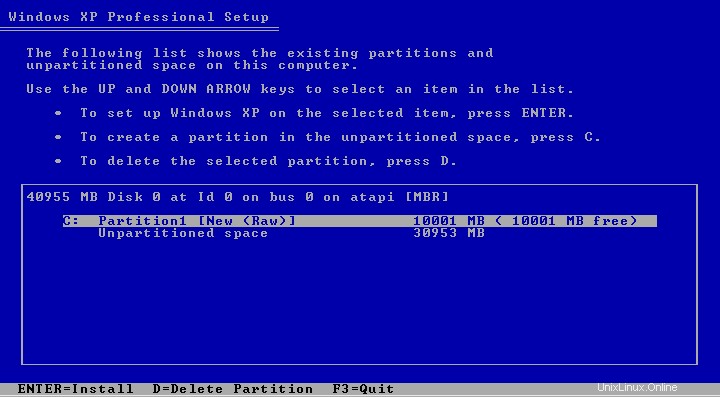
Nově vytvořený oddíl vybereme jako cílový oddíl pro instalaci Windows XP PRO a naformátujeme jej systémem souborů NTFS.
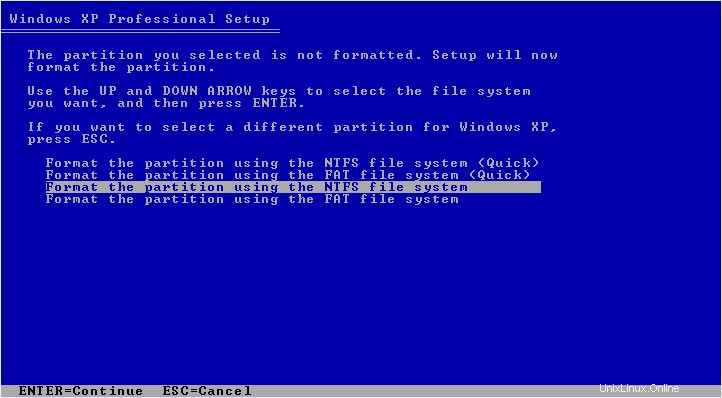
Další kroky k instalaci operačního systému Windows jsou nad rámec tohoto návodu.
Instalace Ubuntu Linux
Pokud jste postupovali podle předchozích kroků, měli byste mít na svém PC nainstalovaný MS Windows XP PRO. Velikost vašeho oddílu, kde se nachází váš systém Windows XP, může mít jinou velikost, ale co je důležité, v tomto bodě je, že instalační soubory systému Windows jsou na prvním primárním oddílu a zbytek pevného disku je ponechán bez oddílů. Zde je shrnutí klíčových kroků během následující instalace Ubuntu Linux:
- nastavte bod připojení pro první primární oddíl na /mnt/wind_C, tímto způsobem získáte přístup k instalačním souborům systému Windows z operačního systému Linux
- vytvořte druhý primární oddíl o velikosti 10 GB, který bude použit pro instalaci Ubuntu Linux a bude připojen ke kořenovému adresáři souborového systému „/“. Tento oddíl bude používat souborový systém EXT3.
- definujte třetí primární oddíl o velikosti 1 GB, který bude použit jako odkládací paměť pro operační systém Linux. Tento oddíl je absolutní MUSÍ, pokud jde o jakýkoli Linux. V podmínkách systému Windows můžete tento oddíl označovat jako virtuální paměť, avšak v tomto případě se nejedná o jeden soubor, ale o celý oddíl.
- vytvořte rozšířený primární oddíl, který bude sloužit jako kontejner pro další logické oddíly. Naštěstí lze tento krok vynechat, protože primární oddíl se vytvoří automaticky, jakmile vytvoříme nový logický oddíl.
- vytvořte logický oddíl o velikosti 20 GB. Tento oddíl bude používat systém souborů FAT32 a bude sloužit jako sdílený disk mezi oběma operačními systémy. MS Windows XP rozpozná tento oddíl jako jednotku E:a v Linuxu tento oddíl připojíme do adresáře /mnt/shared.
 Stejně jako v případě instalace Windows XP, tato příručka bude obsahovat pouze kroky nezbytné pro fungování duálního spouštění . Celá instalace operačního systému Linux byla omezena na pouhých 7 jednoduchých kroků, kde jeden krok je pouze shrnutím. Zajímá nás zde krok 4. Začněme. Vložte vypálený instalační disk Ubuntu Linux do jednotky CD-ROM a restartujte počítač (můžete také zkontrolovat, zda na disku CD nejsou vady) a spusťte instalaci.
Stejně jako v případě instalace Windows XP, tato příručka bude obsahovat pouze kroky nezbytné pro fungování duálního spouštění . Celá instalace operačního systému Linux byla omezena na pouhých 7 jednoduchých kroků, kde jeden krok je pouze shrnutím. Zajímá nás zde krok 4. Začněme. Vložte vypálený instalační disk Ubuntu Linux do jednotky CD-ROM a restartujte počítač (můžete také zkontrolovat, zda na disku CD nejsou vady) a spusťte instalaci.
Ruční příprava disku
Toto dialogové okno představuje aktuální rozložení oddílů na našem pevném disku. Vidíme, že první primární oddíl je definován o velikosti 10GB. Dialog instalace Ubuntu Linux nabízí 3 možnosti, jak rozdělit náš pevný disk.
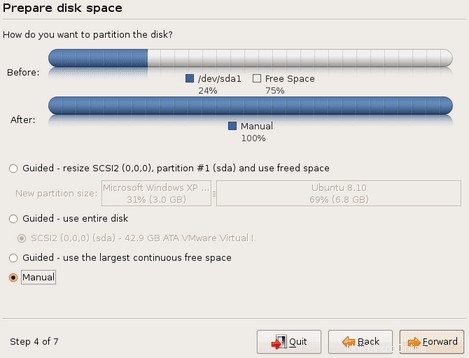
- S průvodcem – změna velikosti:Toto dá pokyn průvodci instalací Ubuntu Linux, aby automaticky vytvořil všechny oddíly
- S průvodcem – použít celý disk:Tato možnost odstraní všechny aktuální oddíly a použije celý prostor na pevném disku k instalaci Ubuntu linux.
- S průvodcem – použijte největší souvislý volný prostor
- Ručně :Tato možnost nám umožní mít plnou kontrolu nad celým procesem vytváření oddílu. Jen proto, že jsme profesionálové a nepotřebujeme žádnou pomoc, je manuální volba naší jedinou volbou:-)
- MANUÁLNÍ -> VPŘED
Definujte bod připojení pro oddíl NTFS
Nejprve musíme definovat bod připojení pro jediný oddíl, který již máme, a to je /dev/sda1, který obsahuje instalační soubory Windows XP:
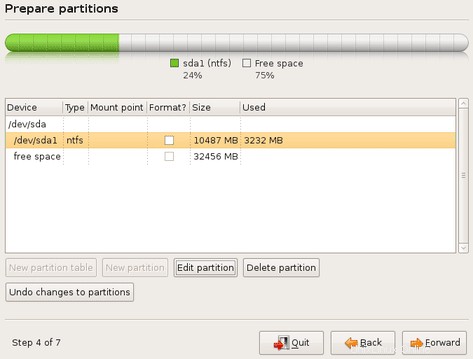
- /DEV/SDA1 -> UPRAVIT ODDÍL
Nastavit cestu k bodu připojení
Vše, co je třeba udělat, je nastavit správnou absolutní cestu k bodu připojení. Tímto způsobem dáme Linuxu pokyn, aby připojil náš oddíl NTFS do /mnt/wind_C:
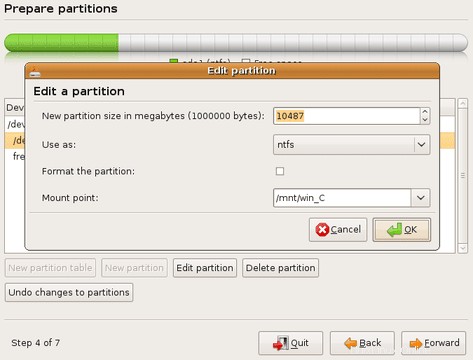
- MOUNT BOD -> /mnt/winc_C
- VAROVÁNÍ: NEZAKRÝVEJTE přepínač oddílu formace. Tím se instalace systému Windows zcela odstraní. Byli jste varováni!
Vytvořte druhý primární oddíl
V této fázi jsme připraveni vytvořit další primární oddíl, který bude použit pro instalaci Ubuntu Linux. Pomocí okna průvodce instalací přejděte na volné místo a vyberte tlačítko nový oddíl:
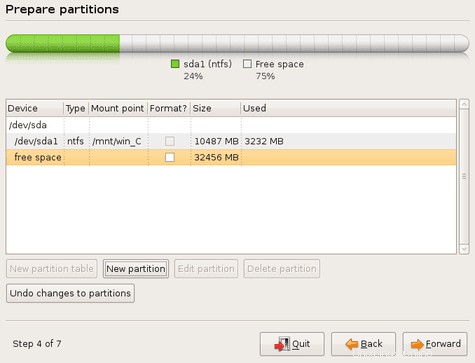
- VOLNÉ MÍSTO -> NOVÁ ODDÍL
Definujte atributy pro nový oddíl
Vyberte velikost oddílu, systém souborů a bod připojení pro nový oddíl:
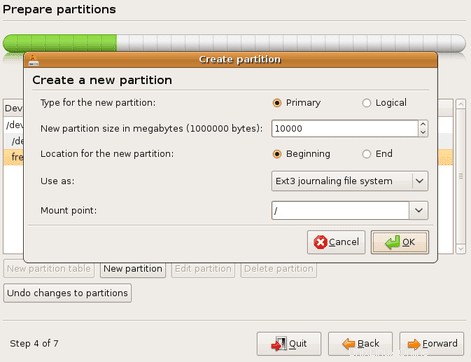
- PRIMÁRNÍ -> 7000 -> ZAČÁTEK -> SYSTÉM SOUBORŮ EXT3 ŽURNÁŘŮ -> / -> OK
Vytvořte oddíl SWAP
Tento oddíl je absolutně povinný, pokud jde o jakýkoli operační systém Linux. Existuje mnoho způsobů, jak vybrat správnou velikost odkládacího oddílu. Nejběžnějším postupem je vytvořit ji dvakrát tak velkou, než je velikost paměti RAM ve vašem systému. Například, pokud máte 512 MB RAM, vytvořili byste 1024 MB velký odkládací oddíl.
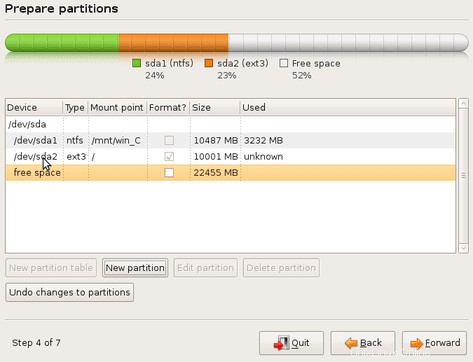
- VOLNÉ MÍSTO -> NOVÁ ODDÍL
Definujte atributy pro oddíl SWAP
Udělejme 1GB odkládací oddíl:
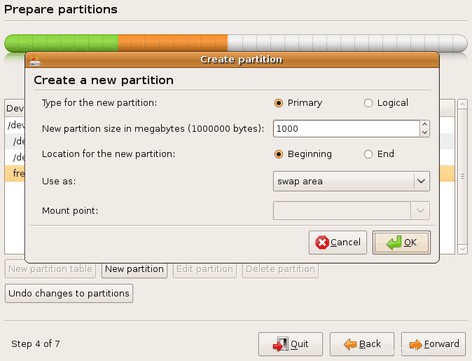
- PRIMÁRNÍ -> ZAČÁTEK -> OBLAST VÝMĚNY -> OK
Vytvořte první logický oddíl
V tomto okamžiku vytvoříme první logický oddíl se systémem souborů FAT32. Účelem tohoto oddílu je ukládat a sdílet data mezi oběma operačními systémy:
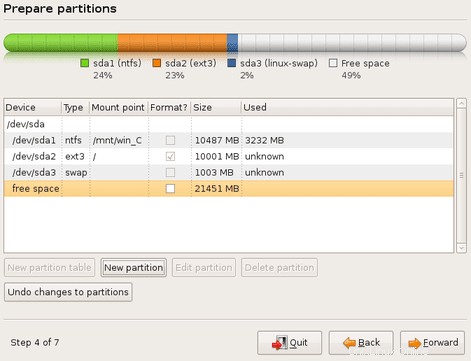
- VOLNÉ MÍSTO -> NOVÁ ODDÍL
Definujte atributy pro nový logický oddíl
Vezměte prosím na vědomí, že nemusíte vytvářet oddíl o stejné velikosti a bod připojení. Vyberte velikost podle svých potřeb a místa na pevném disku. Výběrem bodu připojení do /mnt/shared Linux automaticky připojí tento souborový systém do adresáře /mnt/shared.
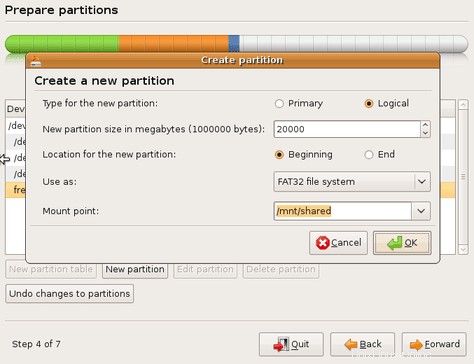
- LOGICKÉ -> 20000 -> ZAČÁTEK -> Systém souborů FAT32 -> /mnt/shared
Shrnutí oddílu
Toto dialogové okno představuje shrnutí oddílu. Měli byste mít podobný výstup.
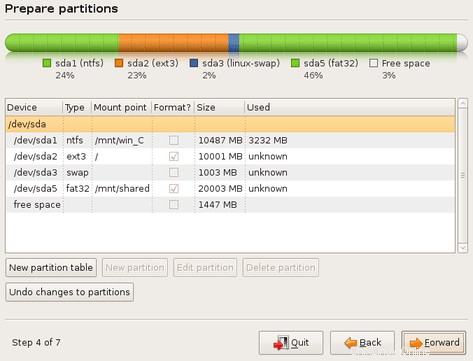
- VPŘED
Spouštěcí nabídka pro duální spouštění systému Windows a Linux
Pokud jste doteď pečlivě dodrželi výše uvedené kroky, budete mít plně funkční duální spouštěcí instalaci Windows XP a Ubuntu Linux.
